วิธีเปลี่ยน Python Interpreter ใน VS Code
ตัวแปล Python เป็นภาษาโปรแกรมที่สามารถใช้ใน Visual Studio Code มาในเวอร์ชันต่างๆ ด้วยคุณสมบัติและความสามารถที่แตกต่างกัน เวอร์ชันเริ่มต้นมักจะมาพร้อมกับ Python เมื่อคุณติดตั้งบนคอมพิวเตอร์ของคุณ อย่างไรก็ตาม คุณสามารถติดตั้งได้หลายเวอร์ชันบนอุปกรณ์ของคุณ และคุณสามารถเลือกระหว่างเวอร์ชันเหล่านี้ได้หากต้องการเปลี่ยนตัวแปล
ในบทความนี้ เราจะอธิบายวิธีเปลี่ยนตัวแปลภาษา Python ใน VS Code.
วิธีเปลี่ยน Python Interpreter ใน VS Code บน Windows หรือ Linux
การเปลี่ยน Python Interpreter ใน VS Code เป็นกระบวนการที่ไม่ซับซ้อนซึ่งสามารถทำได้ในไม่กี่ขั้นตอน
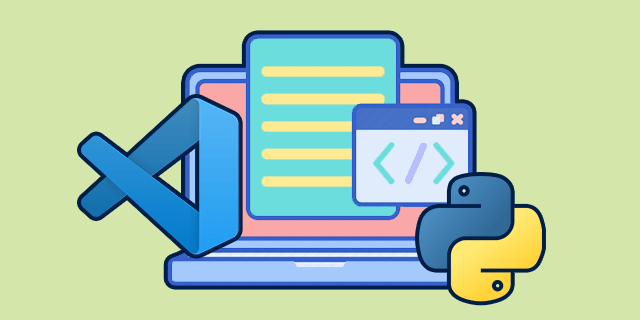
มีวิธีการดังนี้:
กด “Ctrl + Shift + P”เพื่อเปิด Command Palette คุณสามารถเข้าถึงคำสั่งและคุณสมบัติ VS Code ได้อย่างง่ายดายผ่าน Command Palette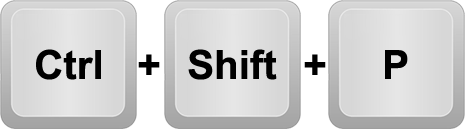 เริ่มพิมพ์ “Python: S เลือกล่าม”แล้วกด Enter คุณจะเปิดรายการล่าม Python ที่มีอยู่ในอุปกรณ์ของคุณหากคุณติดตั้งหลายเวอร์ชัน หากส่วนขยาย Python ไม่พบล่าม จะแสดงคำเตือน
เริ่มพิมพ์ “Python: S เลือกล่าม”แล้วกด Enter คุณจะเปิดรายการล่าม Python ที่มีอยู่ในอุปกรณ์ของคุณหากคุณติดตั้งหลายเวอร์ชัน หากส่วนขยาย Python ไม่พบล่าม จะแสดงคำเตือน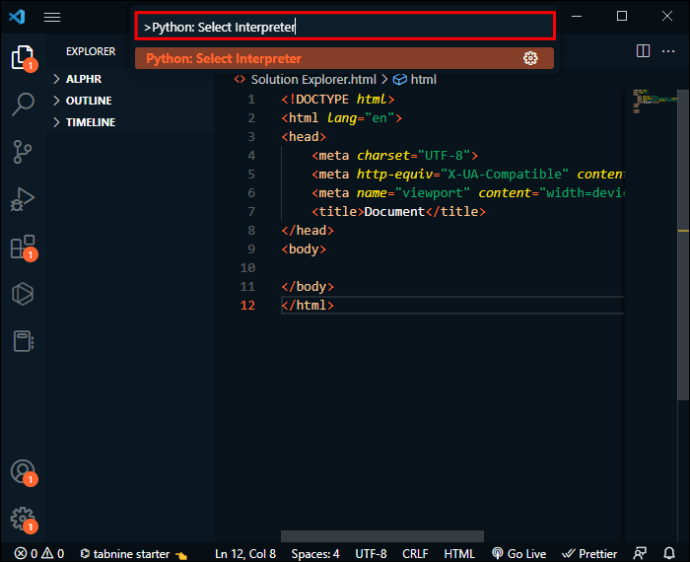 คลิก บน Python Interpreter ที่คุณต้องการใช้ รหัส VS จะแสดงล่ามที่เลือกในแถบสถานะที่ด้านล่างขวาของหน้าจอ ซึ่งทำหน้าที่เป็นทางลัดสำหรับคำสั่ง “Python: Select Interpreter”และแสดงเมื่อไม่ได้เลือกล่าม นอกจากนี้ คุณยังสามารถตรวจสอบว่าใช้เวอร์ชันที่ถูกต้องหรือไม่โดยเปิดไฟล์ Python
คลิก บน Python Interpreter ที่คุณต้องการใช้ รหัส VS จะแสดงล่ามที่เลือกในแถบสถานะที่ด้านล่างขวาของหน้าจอ ซึ่งทำหน้าที่เป็นทางลัดสำหรับคำสั่ง “Python: Select Interpreter”และแสดงเมื่อไม่ได้เลือกล่าม นอกจากนี้ คุณยังสามารถตรวจสอบว่าใช้เวอร์ชันที่ถูกต้องหรือไม่โดยเปิดไฟล์ Python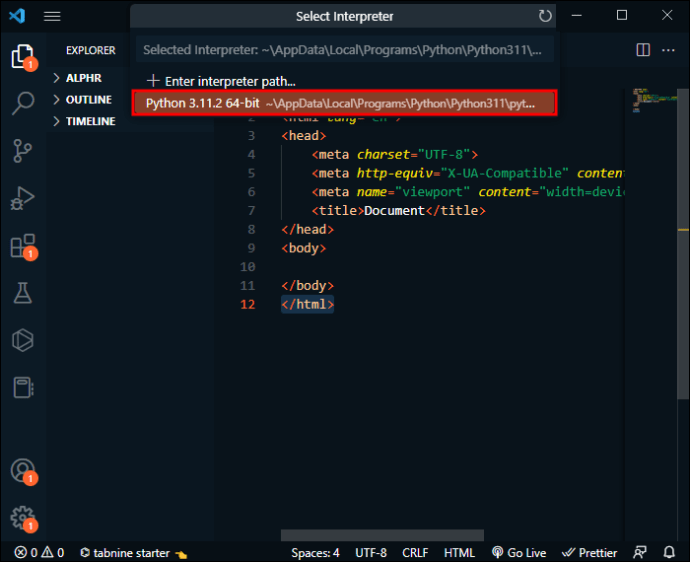
วิธีเปลี่ยน Python Interpreter ใน VS Code บน macOS
การเปลี่ยน Python Interpreter ใน VS Code บน macOS นั้นคล้ายกับการเปลี่ยนบน Windows หรือ Linux เนื่องจากมีเพียงขั้นตอนเดียวที่แตกต่างกัน
เพียงทำตามขั้นตอนต่อไปนี้:
กด “Cmd + Shift + P”เพื่อเปิด Command Palette 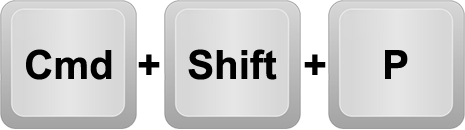 เริ่มพิมพ์ “Python: Select Interpreter”แล้วกด Enter คุณจะเปิด รายชื่อล่าม Python ที่มีอยู่ใน yo อุปกรณ์ของคุณหากคุณติดตั้งหลายเวอร์ชัน หากส่วนขยาย Python ไม่พบล่าม จะแสดงคำเตือน
เริ่มพิมพ์ “Python: Select Interpreter”แล้วกด Enter คุณจะเปิด รายชื่อล่าม Python ที่มีอยู่ใน yo อุปกรณ์ของคุณหากคุณติดตั้งหลายเวอร์ชัน หากส่วนขยาย Python ไม่พบล่าม จะแสดงคำเตือน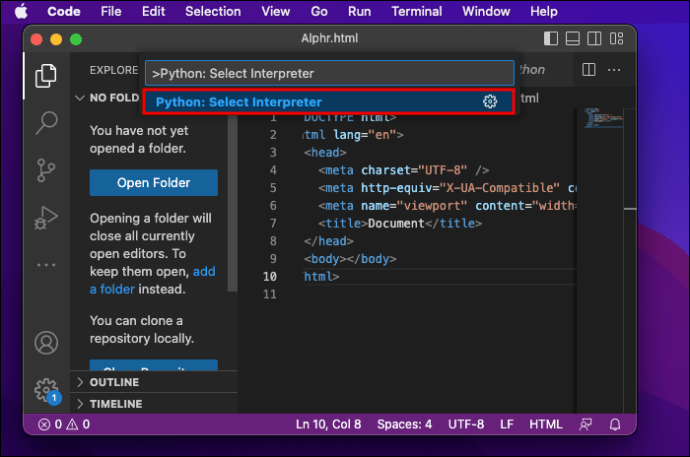 คลิก บน Python Interpreter ที่คุณต้องการใช้ รหัส VS จะแสดงล่ามที่เลือกในแถบสถานะที่ด้านล่างขวาของหน้าจอ ซึ่งทำหน้าที่เป็นทางลัดสำหรับคำสั่ง “Python: Select Interpreter”และจะแสดงเมื่อไม่ได้เลือกล่าม นอกจากนี้ คุณยังสามารถตรวจสอบว่าใช้เวอร์ชันที่ถูกต้องหรือไม่โดยการเปิดไฟล์ Python
คลิก บน Python Interpreter ที่คุณต้องการใช้ รหัส VS จะแสดงล่ามที่เลือกในแถบสถานะที่ด้านล่างขวาของหน้าจอ ซึ่งทำหน้าที่เป็นทางลัดสำหรับคำสั่ง “Python: Select Interpreter”และจะแสดงเมื่อไม่ได้เลือกล่าม นอกจากนี้ คุณยังสามารถตรวจสอบว่าใช้เวอร์ชันที่ถูกต้องหรือไม่โดยการเปิดไฟล์ Python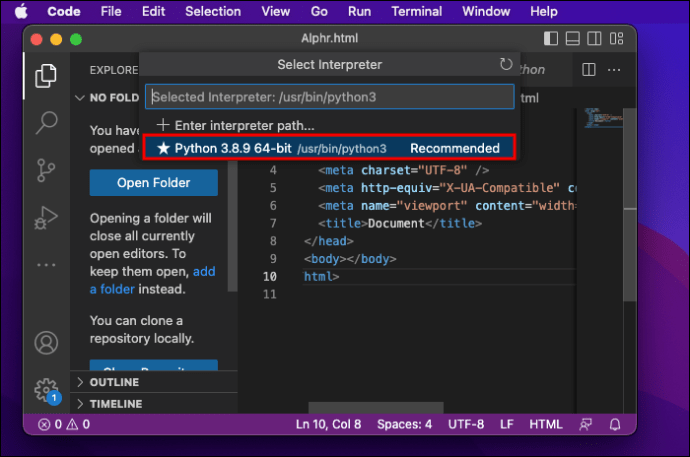
หาก VS Code ไม่พบตัวแปลของคุณโดยอัตโนมัติ คุณสามารถระบุตัวแปลด้วยตนเองโดยสร้างเส้นทาง
สิ่งที่คุณต้องทำมีดังนี้
กด “Cmd + Shift + P”เพื่อเปิด Command Palette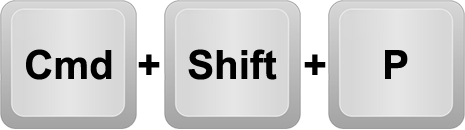 เริ่มพิมพ์ “Python: Select Interpreter”แล้วกด Enter
เริ่มพิมพ์ “Python: Select Interpreter”แล้วกด Enter
เลือก “Enter Interpreter Path…”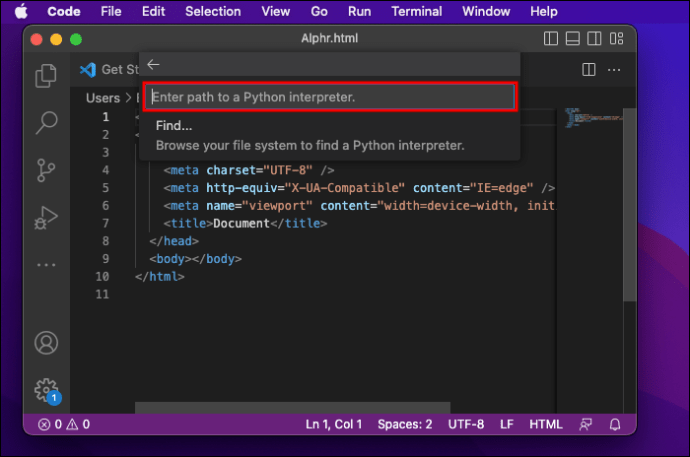 ป้อนเส้นทางแบบเต็มบนตัวแปล Python โดยเลือก”ค้นหา…”และเรียกดูระบบไฟล์ของคุณเพื่อค้นหา Python ที่คุณต้องการ
ป้อนเส้นทางแบบเต็มบนตัวแปล Python โดยเลือก”ค้นหา…”และเรียกดูระบบไฟล์ของคุณเพื่อค้นหา Python ที่คุณต้องการ
หากคุณ ไม่มีส่วนขยาย Python ที่ถูกต้องใน VS Code คุณต้องติดตั้งก่อน
ไปที่”ส่วนขยาย”ทางด้านซ้ายของหน้าจอ เมื่อคุณพิมพ์ “Python”จะแสดงรายการส่วนขยาย VS Code ที่เป็นที่นิยมในตลาด VS Code
เลือกส่วนขยายจากผลการค้นหาแล้วคลิกปุ่ม”ติดตั้ง”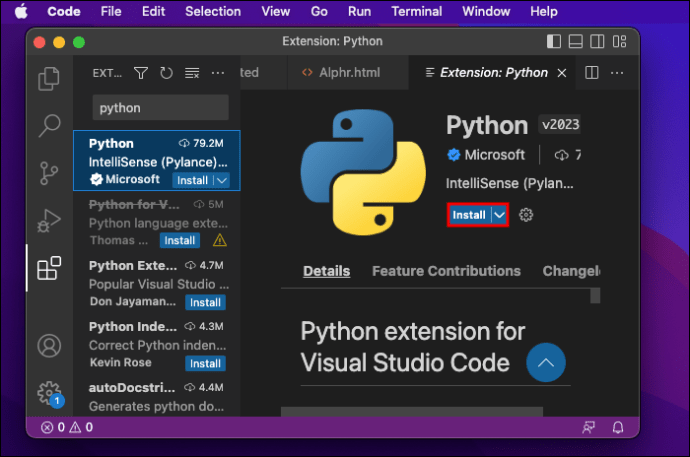 คลิก”โค้ด”จากนั้น”ค่ากำหนด”และ”การตั้งค่า”
คลิก”โค้ด”จากนั้น”ค่ากำหนด”และ”การตั้งค่า”
เริ่มพิมพ์”สิ่งแวดล้อม”
ใต้”ส่วนขยาย”ค้นหา”Python”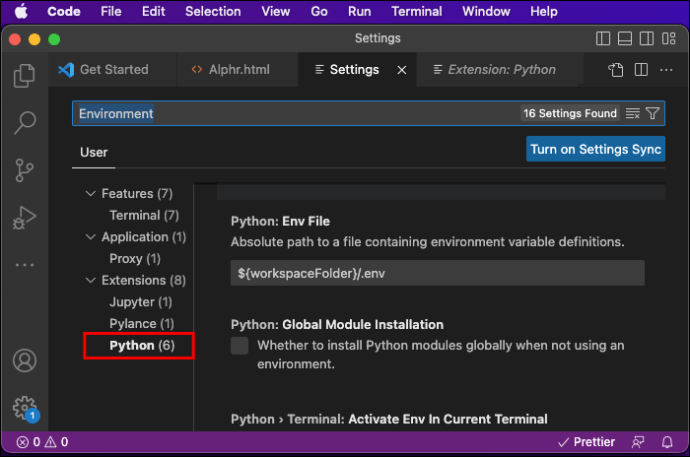 ตรวจสอบให้แน่ใจว่าไม่ได้ทำเครื่องหมายที่ช่อง”เปิดใช้งาน Python Environment ใน Terminal ที่สร้างโดยใช้ส่วนขยาย”
ตรวจสอบให้แน่ใจว่าไม่ได้ทำเครื่องหมายที่ช่อง”เปิดใช้งาน Python Environment ใน Terminal ที่สร้างโดยใช้ส่วนขยาย”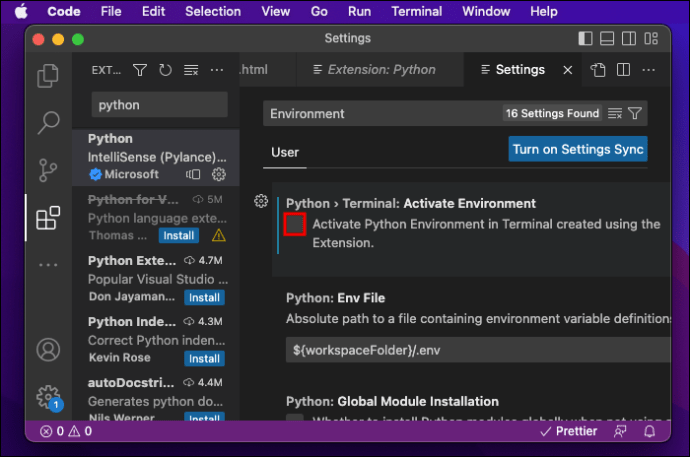
หากคุณไม่ได้ติดตั้ง VS Code บนอุปกรณ์ คุณสามารถดาวน์โหลดได้จาก เว็บไซต์ทางการ
ประสบความสำเร็จมากขึ้นด้วยล่าม Python ที่เหมาะสม
การเรียนรู้วิธีเปลี่ยนล่าม Python จะ อนุญาตให้คุณสลับระหว่างเวอร์ชัน Python ที่ติดตั้ง ใช้สภาพแวดล้อมเสมือนเพื่อจัดการการพึ่งพา Python ของคุณ เช่น ใช้การกระจาย Python เฉพาะ และอื่นๆ ทำตามขั้นตอนที่อธิบายไว้ในบทความนี้ คุณจะได้เรียนรู้วิธีสลับระหว่างตัวแปลภาษา Python ต่างๆ เพื่อให้เหมาะกับความต้องการของคุณได้อย่างง่ายดาย
คุณได้ลองเปลี่ยนตัวแปลภาษา Python ใน VS Code แล้วหรือยัง คุณใช้เคล็ดลับใด ๆ ที่ระบุไว้ในบทความนี้หรือไม่? บอกเราในส่วนความคิดเห็นด้านล่าง
ข้อจำกัดความรับผิดชอบ: บางหน้าในไซต์นี้อาจมีลิงก์พันธมิตร ซึ่งไม่ส่งผลกระทบต่อบทบรรณาธิการของเราแต่อย่างใด